Jednym z najczęstszych problemów z formatowaniem, który może napotkać nawet najbardziej doświadczonych użytkowników WordPressa, jest prawidłowe wcięcie akapitów.
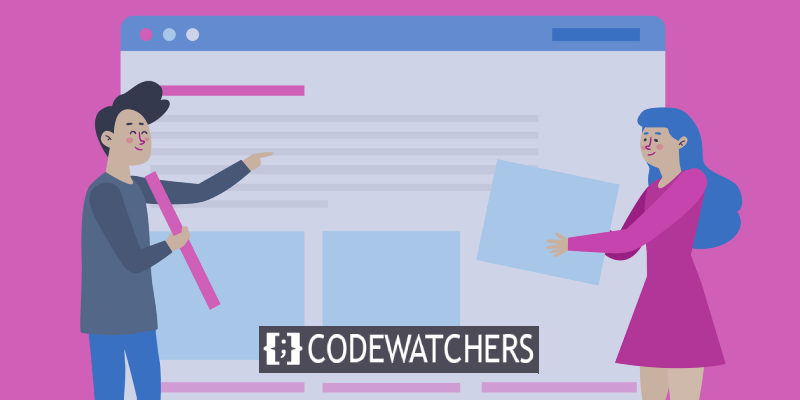
Niezależnie od tego, czy chcesz uzyskać określony wygląd swoich postów na blogu, czy też chcesz lepiej kontrolować odstępy między akapitami, umiejętność dodawania odpowiednich wcięć może być przydatną umiejętnością w zestawie narzędzi WordPress. W tym artykule dowiesz się, jak łatwo dodawać wcięcia akapitów w WordPress.
Po co wcinać akapity w WordPress?
Jest kilka powodów, dla których możesz chcieć dodawać wcięcia akapitów w swoich postach i stronach WordPress.
Po pierwsze, może nadać Twoim treściom czystszy i bardziej dopracowany wygląd. Wcięcia mogą być również pomocne dla czytelników próbujących śledzić tekst, ponieważ zapewniają wizualne wskazówki, które pomagają oddzielić jedną myśl od drugiej.
Twórz niesamowite strony internetowe
Z najlepszym darmowym kreatorem stron Elementor
Zacząć terazDodatkowo, jeśli używasz WordPressa do tworzenia długich treści, takich jak eBook lub biała księga, kontrolowanie odstępów i wcięć może być niezbędne, aby utrzymać uwagę czytelników skupioną na stronie.
Proces ten jest stosunkowo łatwy, niezależnie od powodów, dla których chcesz dodać wcięcia. W poniższej sekcji dowiesz się, jak dodawać wcięcia akapitów w WordPress. Jeśli chcesz dodać wcięcie akapitów w WordPressie, możesz to zrobić na kilka różnych sposobów.
Metoda 1. Użyj przycisku „Wcięcie” w edytorze WordPress
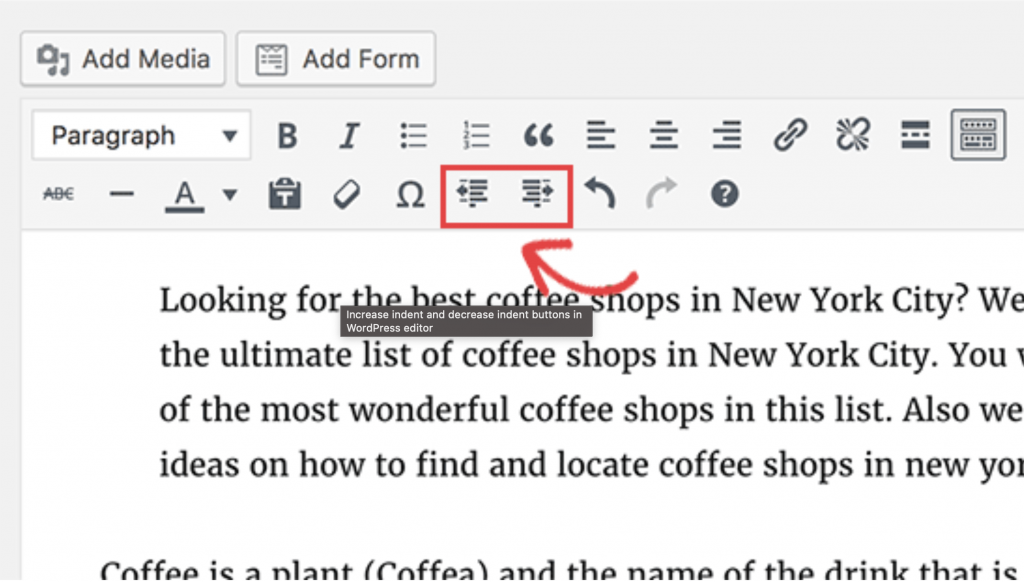
Pierwszym i najłatwiejszym sposobem wcięcia akapitów w WordPressie jest użycie wbudowanego przycisku „wcięcie” w edytorze WordPress.
Aby to zrobić, kliknij przycisk „wcięcie” (wygląda jak strzałka skierowana w prawo) na pasku narzędzi edytora WordPress.
Spowoduje to wcięcie akapitu o jeden poziom.
Metoda 2. Użyj klawisza Tab na klawiaturze
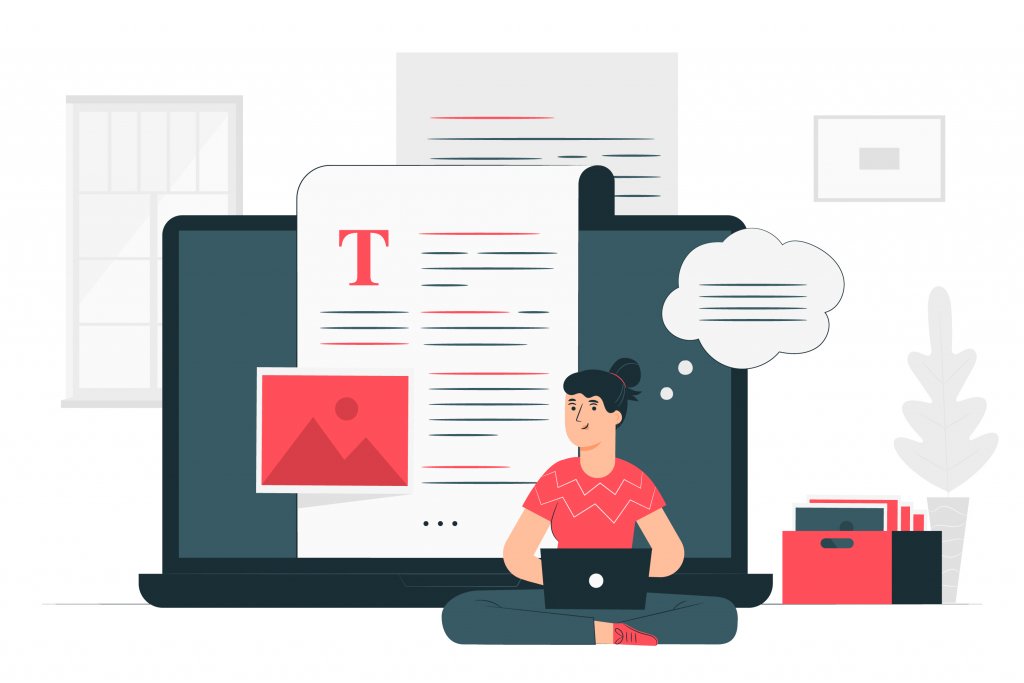
Korzystając z klawiatury fizycznej podłączonej do komputera, możesz także używać klawisza Tab do wcięcia akapitów.
Najpierw umieść kursor na początku akapitu, w którym chcesz dodać wcięcie. Następnie naciśnij klawisz Tab na klawiaturze. Spowoduje to dodanie dodatkowej spacji na początku sekcji, skutecznie ją wcinając.
Możesz nacisnąć klawisz Tab kilka razy, aby utworzyć większe wcięcie. Alternatywnie możesz przytrzymać klawisz Shift, naciskając klawisz Tab, aby zmniejszyć rozmiar wcięcia.
Gdy już będziesz zadowolony z wcięcia, zacznij wpisywać treść, która będzie kontynuowana od nowej pozycji.
Jeśli chcesz usunąć wcięcie, naciśnij ponownie klawisz Tab na początku akapitu.
Metoda 3. Użyj zakładki „Tekst” w edytorze WordPress
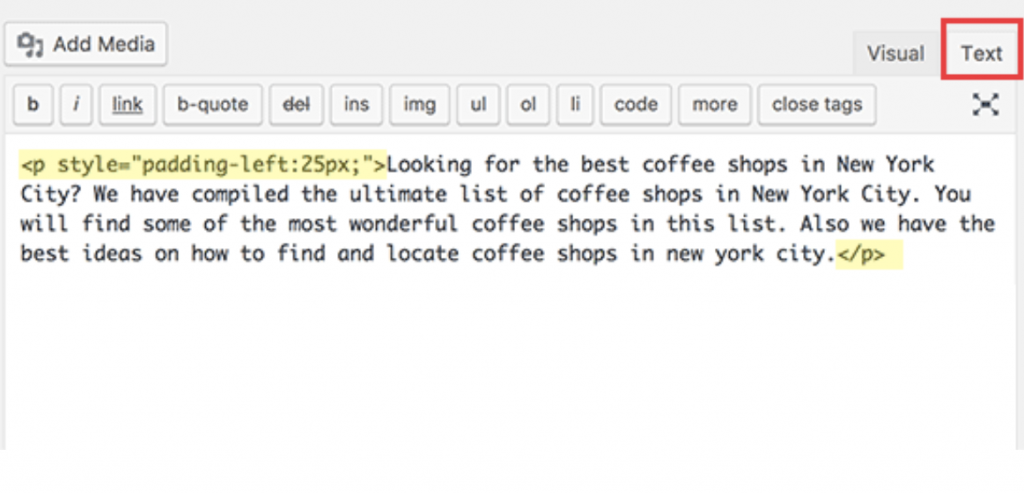
Jeśli chcesz mieć większą kontrolę nad wcięciami, możesz skorzystać z zakładki „tekst” w edytorze WordPress.
Aby to zrobić, kliknij zakładkę „tekst” w prawym górnym rogu edytora WordPress.
Spowoduje to przejście do widoku „tekstowego” edytora, w którym możesz dodawać znaczniki HTML do swojej treści.
Aby wstawić wcięcie akapitu, dodaj znacznik „<p>” na początku akapitu i znacznik „</p>” na końcu akapitu.
Na przykład, jeśli chcę dodać wcięcie w tym akapicie, musisz dodać znacznik „<p>” na początku akapitu i znacznik „</p>” na końcu akapitu.
Dałoby to następujący kod:
<p>To jest akapit z wcięciem.</p>
A to dałoby następujący wynik:
To jest akapit, w którym zastosowano wcięcie.
Metoda 4. Użyj tagu „Cytat blokowy”.
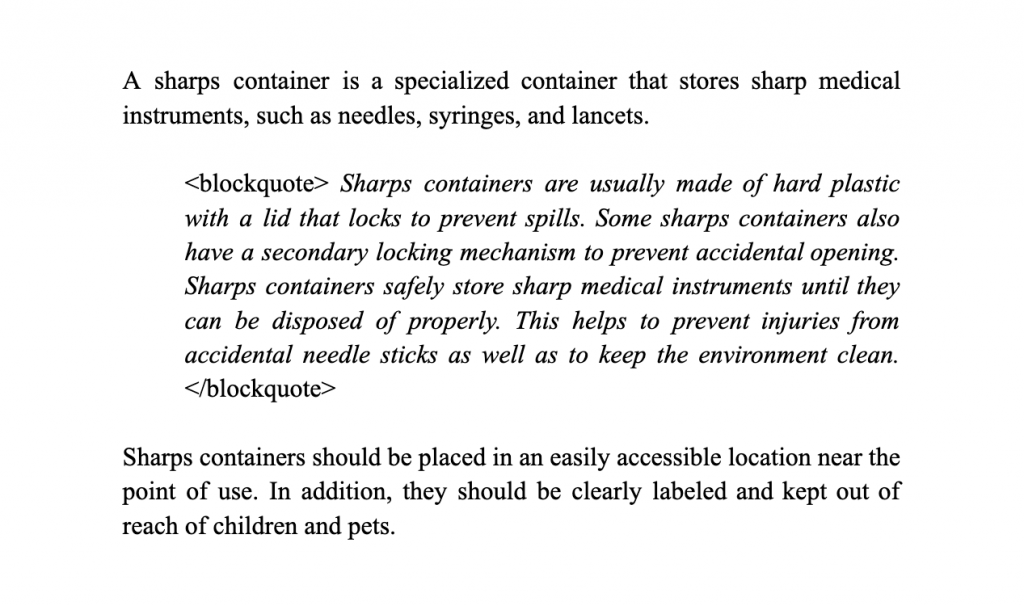
Innym sposobem na wcięcie akapitów w WordPressie jest użycie tagu „blockquote”.
Aby to zrobić, dodaj znacznik „<blockquote>” na początku akapitu i znacznik „</blockquote>” na końcu akapitu.
Na przykład, jeśli chciałbym dodać wcięcie w tym akapicie, dodałbym znacznik „<blockquote>” na początku akapitu i znacznik „</blockquote>” na końcu akapitu.
Dałoby to następujący kod:
<blockquote>To jest akapit z wcięciem.</blockquote>
A to dałoby następujący wynik:
To jest akapit, w którym zastosowano wcięcie.
Jak widać, znacznik „blockquote” powoduje większe wcięcie akapitu niż inne metody.
Jeśli więc chcesz bardziej wyraźnego wcięcia, możesz użyć tagu „blockquote”.
Metoda 5. Użyj atrybutu „Styl”.

Jeśli chcesz mieć jeszcze większą kontrolę nad wcięciami, możesz użyć atrybutu „styl”.
Aby to zrobić, dodaj atrybut „style” do znacznika otwierającego „<p>” akapitu.
Na przykład, jeśli chcesz wciąć ten akapit o 5 pikseli, musisz dodać atrybut „style” do tagu otwierającego „<p>” w następujący sposób:
<p style="margin-left: 5px;">To jest akapit z wcięciem o 5 pikseli.</p>
A to dałoby następujący wynik:
To jest akapit z wcięciem o 5 pikseli.
Jak widać, ta metoda pozwala na dowolne wcięcie akapitu.
Jeśli więc potrzebujesz większej kontroli nad wcięciami, możesz użyć atrybutu „styl”.
Podsumowanie
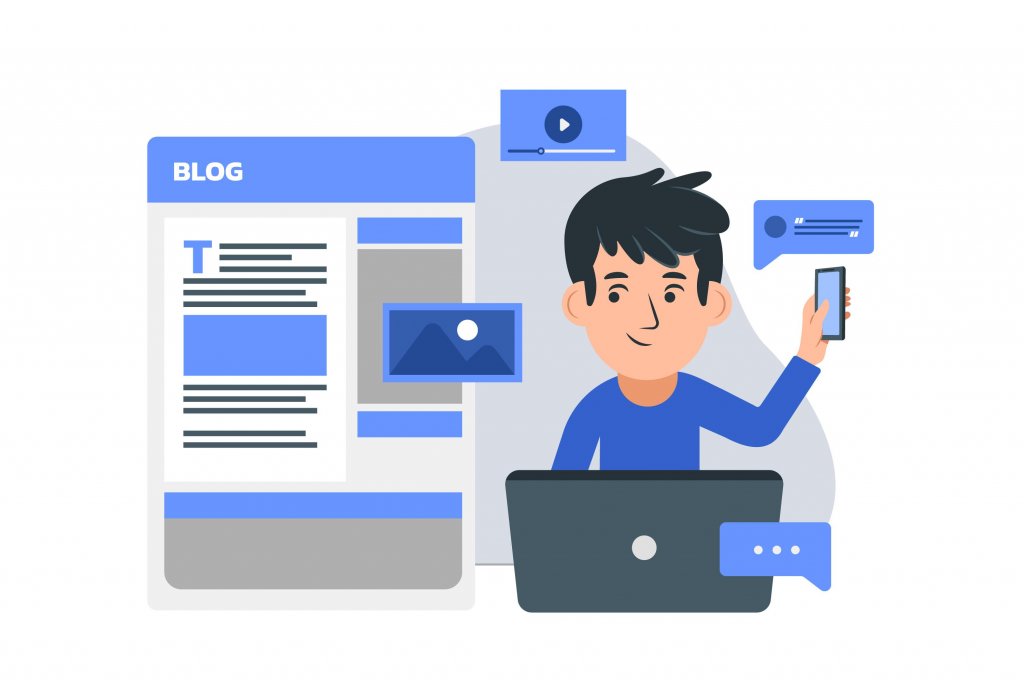
Istnieje kilka różnych sposobów wcięcia akapitów w WordPress . Najłatwiej jest użyć przycisku „wcięcie” w edytorze WordPress. Alternatywnie możesz użyć klawisza Tab na klawiaturze lub zakładki „tekst” w edytorze WordPress. Na koniec możesz użyć tagu „blockquote” lub atrybutu „style”, jeśli chcesz mieć większą kontrolę nad wcięciami.




